找工作及其重要的一件事情就是制作一份成功的简历,但可能你还没有找到做简历的小方法。下面由小编为你提供的word制作个人简介的步骤,希望大家喜欢。
word制作个人简介的步骤(一)
1、初始化页面
新建一个Word文档,按“Ctrl+S”快捷键将其保存为“个人简历”。执行菜单栏上的【文件】【页面设置】命令,打开【页面设置】对话框。单击【页边距】标签,打开【页边距】选项卡,在【页边距】选项区域中将上、下、右边距设为2.4厘米,左边距设为边3厘米。单击【确定】按钮完成页面设置。
2、为表格添加标题
输入标题内容“个人简历”。在标题下一行字符处双击鼠标,输入内容“填表日期:”.这是Word的即点即输功能,它能从我们指定的位置按我们指定的对齐方式输入文本。然后选中标题,设置标题的字体为宋体、小二、加粗、加下划线,且居中对齐。
选中标题,执行菜单栏上的【格式】【调整宽度】命令,打开【调整宽度】对话框。在【调整宽度】对话框中设置新文字宽度为:8字符。
3、插入表格
单击菜单栏上的【表格】【插入】【表格】命令,打开【插入表格】对话框,在【列数】和【行数】文本框中分别输入2列和14行,如下图所示,然后单击【自动套用格式…】按钮。打开【表格自动套用格式】对话框。在【表格样式】下拉列表框中选择典雅型样式,如下图所示。单击【确定】按钮返回【插入表格】对话框。接着单击【确定】按钮,此时表格以所选择的样式插入到页面中。也可以在插入表格后,单击菜单栏上的【表格】【表格自动套用格式】来选择表格的样式。
4、修改表格结构
将指针停留在两列间的边框上,指针变为,向左拖动边框到合适的宽度。我们可以事先在第一列中输入文本“应聘职务”,拖动边框时以能容纳完此文本的宽度为准。我们可以使用绘制表格或拆分、合并单元格来修改表格结构。为了方便操作,首先单击菜单栏上的【视图】【工具栏】,选择【表格和边框】激活如下的【表格和边框】工具栏。
接着对表格执行下面的操作,绘制表格——单击【绘制表格】按钮,指针变为,这时就可以绘制表格,绘制结束后单击【绘制表格】按钮取消绘制表格状态。合并单元格——选择要合并的单元格区域,单击【合并单元格】按钮。拆分单元格——选择要拆分的单元格区域,单击【拆分单元格】按钮,在弹出的【拆分单元格】对话框中设置要拆分的行数及列数,单击【确定】按钮完成。
输入表格中各单元格内容。
参照第1步,拖动各边框调整各单元格的宽度,注意看第一行的3-6这四个单元格的宽度是一样的,这里应用了一个技巧【平均分布各列】。即选择这四个单元格,单击【平均分布各列】按钮,就可以在选定的宽度内平均的分配各列的宽度。同理,也有【平均分布各行】。
单击表格左上角的标记,选定整个表格。单击菜单栏上的【表格】【表格属性】命令,打开【表格属性】对话框,单击〖行〗选项卡,勾选指定高度,设置行高为0.8厘米,行高值是“最小值”。单击【确定】按钮完成设置。
单击“教育”项目的第2行。打开【表格属性】对话框,单击〖行〗选项卡,设置行高为3厘米。
单击【确定】按钮完成设置。参照上步,依次设置“奖励”“工作经历”“获得证书”所在的行高为3厘米,“技能”所在的行高为2厘米。
5、输入表格内容
根据自己想要表达的内容在表格里面填写输入。
6、对表格进行修饰
对已经完成的表格进行修改,修改表格的大小,文字大小等等。
word制作个人简介的步骤(二)
步骤一:首先 启动word软件
步骤二:选择“标题”输入“个人简历”
步骤三:插入表格,或是根据自己喜爱开始排列个人信息
步骤四:输入“个人简历”后回车,输入“姓名:”单击空格键,然后输入“性别:”再空格依次排列的样式请根据自己的个人爱好自己排列!
word制作个人简介的步骤(三)
步骤一:首先插入一个表格,表格的行数和列数由需求者指定
步骤二:插入表格之后,我们拖到鼠标或者点击表格左上角的标记选择整个表格,然后再点击鼠标右键选择“表格属性”,再选择“列”,勾选“指定高度”,输入一个值,确定即可。
步骤三:接下来对各行进行分列,根据需求分列
步骤四:按照同样的方法对其他的行也进行分列,
步骤五:接下来在各行中添加相应的标题,
步骤六:接下来合并单元格,把标题居中,调整单元格的宽度,
步骤七:最后,把各行的标题加粗,“个人简历”字体大小修改为一号,添加必要的信息即可,